Cara Mengkonfigurasi Pelayan Lemp pada Debian 9 Stretch Linux

- 4041
- 291
- Marcus Kassulke
Pengenalan
Teks berikut akan menerangkan prosedur konfigurasi pelayan Lemp pada debian 9 stretch linux. Tumpukan LEMP yang diterangkan oleh panduan di bawah akan terdiri daripada:
- Debian 9 Stretch Linux
- Pelayan web nginx
- Pangkalan Data Relasi MariaDB atau MySQL
- Bahasa skrip php 7
Harap maklum bahawa objektif utama kami adalah untuk mengkonfigurasi tumpukan LEMP tulang telanjang pada Debian 9 Stretch Linux. Dari sebab ini, tidak ada pengerasan keselamatan atau cadangan penalaan prestasi yang disertakan dalam artikel tersebut.
Sebaik sahaja anda mempunyai tulang telanjang anda, stack Lemp dikonfigurasikan, pertimbangkan pengerasan lebih lanjut pelayan anda berdasarkan persekitaran penyebaran sasaran.
Konvensyen
- # - Memerlukan arahan Linux yang diberikan untuk dilaksanakan dengan keistimewaan akar sama ada secara langsung sebagai pengguna root atau dengan menggunakan
sudoperintah - $ - Memerlukan arahan Linux yang diberikan sebagai pengguna yang tidak layak
Instalasi Prasyarat
Bahagian ini menggambarkan pemasangan biasa semua komponen timbunan Lemp. Pada peringkat ini, kami tidak prihatin terhadap konfigurasi khusus setiap komponen Lemp. Sebaliknya, kami hanya melakukan pemasangan semua komponen menggunakan satu perintah apt-get.
Pilih Rasa Stack Lemp yang anda inginkan antara MariaDB dan MySQL.
Stack Lemp Rasa Mariadb
# apt-get Install nginx MariaDB-Server php-fpm php-mysql
Stack Lemp berperisa mysql
# apt-get pemasangan nginx mysql-server php-fpm php-mysql
Sekiranya tiada kesilapan yang dihasilkan oleh perintah di atas, kita kini harus mempunyai semua komponen timbunan LEMP yang dipasang.
Mulakan Pengurus Proses Fastcgi
Php7.0-fpm datang pra-konfigurasi. Apa yang perlu kita lakukan ialah memulakannya, adalah menghidupkan suis:
# Perkhidmatan Php7.0-fpm Mula # Perkhidmatan Php7.Status 0-fpm [OK] PHP-FPM7.0 sedang berjalan.
Untuk mula Php7.0-fpm Selepas reboot, anda harus membolehkannya Systemctl Perintah:
# Systemctl Dayakan Php7.0-fpm
Secara pilihan, anda boleh menguji status dan Php7.0-fpm.kaus kaki Lokasi soket menggunakan CGI-FCGI. The CGI-FCGI adalah sebahagian daripada libfcgi0ldbl pakej yang mungkin tidak tersedia di sistem anda. Untuk memasang libfcgi0ldbl Pakej melaksanakan:
# apt-get pemasangan libfcgi0ldbl
Cuba menyambung Php7.0-fpm.kaus kaki soket. Sila ambil perhatian, nama soket mungkin berbeza berdasarkan versi PHP yang dipasang pada sistem anda.
# cgi -fcgi -bind -connect/run/php/php7.0-fpm.jenis kandungan sock: teks/html; charset = UTF-8
Ralat berikut muncul jika CGI-FCGI Perintah gagal menyambung ke Php7.0-fpm.kaus kaki soket:
# cgi -fcgi -bind -connect/run/php/php7.0-fpm.Sock tidak dapat menyambung ke/run/php/php7.0-fpm.kaus kaki
Konfigurasikan dan mulakan pelayan nginx
Untuk pelayan web nginx untuk berhubung dengan pengurus proses fastcgi, kami perlu menyediakannya dengan laluan penuh ke Socket Process Manager FastCgi. Di bahagian sebelumnya, kami telah menentukan laluan penuh Socket Pengurus Proses Fastcgi dengan menggunakan arahan CGI -FCGI -Bind.
Ganti fail konfigurasi tapak lalai nginx yang ada /etc/nginx/laman web yang tersedia/lalai dengan konfigurasi berikut:
pelayan mendengar 80 default_server; Dengar [::]: 80 default_server; root/var/www/html; Indeks indeks.Indeks PHP.Indeks HTML.Indeks HTM.nginx-debian.html; nama pelayan _; lokasi / try_files $ uri $ uri / = 404; lokasi ~ \.Php $ termasuk coretan/fastcgi-php.Con; fastcgi_pass unix:/var/run/php/php7.0-fpm.kaus kaki;
Seterusnya, buat halaman PHP asas untuk memaparkan maklumat mengenai PHP yang dipasang:
# echo "">/var/www/html/index.php
Terakhir, mulakan pelayan Nginx:
# perkhidmatan nginx start [ok] bermula nginx: nginx.
Sekiranya berkenaan, untuk pelayan nginx bermula selepas reboot anda mesti mengaktifkannya Systemctl Perintah:
# Systemctl Dayakan Nginx
Mulakan dan aktifkan pelayan pangkalan data
Terakhir, kita perlu memulakan perkhidmatan pangkalan data. Bergantung pada pilihan pemasangan sebelumnya, anda boleh menggunakan perintah di bawah untuk memulakan pangkalan data MariaDB dan MySQL:
# Service MySql Start [OK] Memulakan pelayan pangkalan data MariaDB: MySQLD.
Untuk pangkalan data bermula selepas reboot dijalankan:
# Systemctl Dayakan Mysql
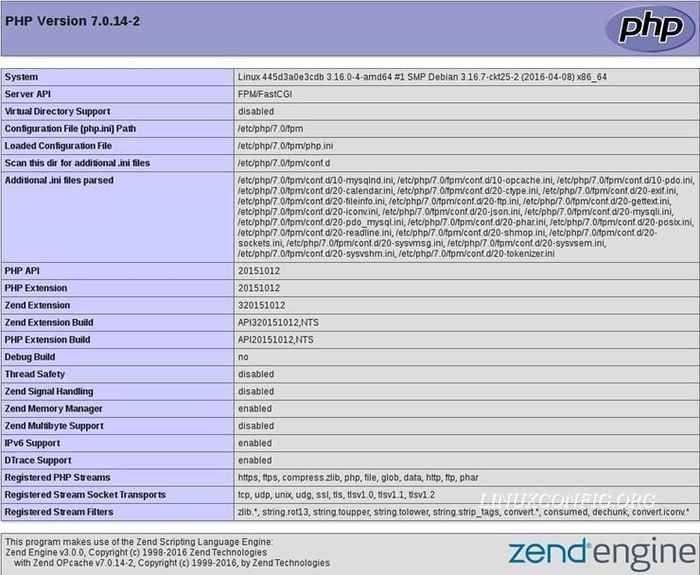
Lampiran
Skrip sambungan PHP 7
Kod sambungan pangkalan data PHP berikut boleh digunakan untuk menyambung ke pangkalan data relasi anda:
Simpan kod di atas ke dalam yang baru /var/www/html/db.php fail. Seterusnya, buat pengguna pangkalan data:
# mysql -u root -e "cipta pengguna 'admin'@'%' yang dikenal pasti oleh 'pas';" # mysql -u root -e "memberikan semua keistimewaan di *.* Kepada 'admin'@'%' dengan pilihan geran; "
Terakhir, laksanakan db.php Skrip:
# php/var/www/html/db.php atau # curl -i http: // localhost/db.PHP berhubung dengan berjaya ke pangkalan data MySQL
Tutorial Linux Berkaitan:
- Ubuntu 20.04: WordPress dengan pemasangan nginx
- Cara Memasang Stack Lemp pada Almalinux
- Perkara yang hendak dipasang di Ubuntu 20.04
- Pasang mysql di Ubuntu 20.04 LTS Linux
- Pemasangan WordPress OpenLiteSpeed
- Cara Memasang MySQL di Almalinux
- Cara membuat timbunan lampu berasaskan Docker menggunakan Docker pada ..
- Cara memeriksa status nginx di Ubuntu
- Cara menukar kata laluan pengguna Mariadb
- Ubuntu 20.04 WordPress dengan pemasangan Apache
- « Cara Memasang Skype Pada Debian 9 Stretch Linux 64-Bit
- Cara Memasang Android Studio di Manjaro 18 Linux »

